Spoilertags toevoegen aan tekst en afbeeldingen op Discord
Discord is populair onder mensen om contact te maken met gemeenschappen. Je sluit je aan bij een chatserver of maakt er een aan en nodigt gelijkgestemde mensen daarin uit. Er zijn verschillende geweldige functies op Discord die niet beschikbaar zijn op andere chatplatforms. Een daarvan is Spoiler Tags . Laten we eens kijken wat ze zijn en hoe we ze kunnen toevoegen aan onze gesprekken op Discord .
Wat zijn spoilertags in Discord?
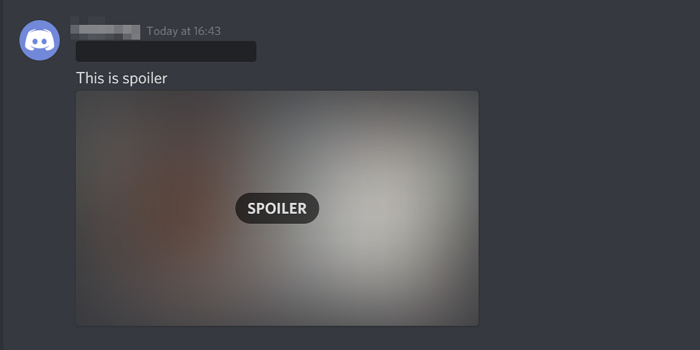
Stel dat(Suppose) je het hebt over een geweldige thrillerfilm of iets dat bedoeld is als spanning in de gemeenschap, er kunnen altijd fouten in de gemeenschap zijn en de spanning of spanning van de anderen bederven.
U kunt dit onder andere voorkomen door spoilertags toe te voegen aan het bericht of de afbeelding die u op de chatserver verzendt. Als u de spoilertag bij het bericht of de afbeelding gebruikt, wordt de inhoud van dat specifieke bericht zwart. Het is alleen zichtbaar voor de persoon die op het verduisterde bericht klikt. Zodra u erop klikt, kunt u de inhoud zien. Iedereen moet hetzelfde doen om de inhoud in de community te bekijken.
Spoilertag toevoegen voor teksten(Texts) in Discord
Het is eenvoudig om een spoilertag voor teksten(Texts) in Discord toe te voegen . Doe het volgende:
- In de chatserver
- Typ /spoiler
- Typ vervolgens uw bericht
- Druk ten slotte op Enter
- Hiermee wordt een spoilertag aan uw sms-bericht toegevoegd.
Om te beginnen is het toevoegen van een spoilertag eenvoudig. In de chatserver bent u berichten aan het versturen. typ /spoiler en gevolgd door uw bericht en druk op Enter .
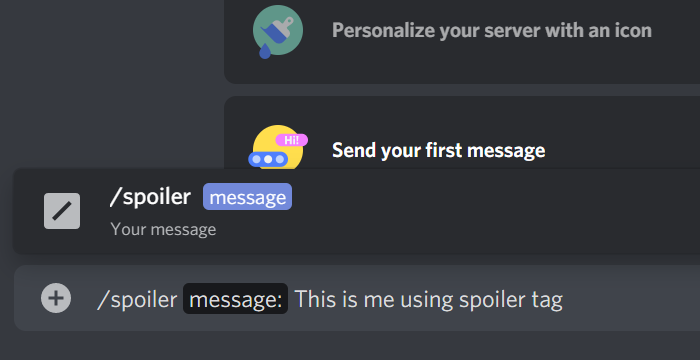
Uw bericht wordt zwart weergegeven, zoals te zien is in de onderstaande afbeelding.
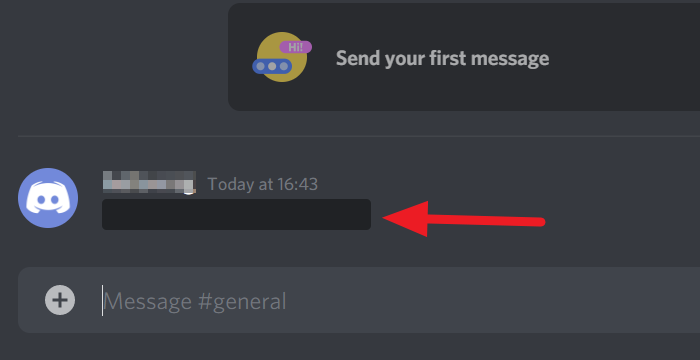
Dat is het. Je hebt zojuist een spoilertag aan je sms toegevoegd. De persoon die het in de community wil lezen, moet erop klikken. Dan is de zwarte omslag van het bericht verdwenen.
Kun je foto's spoileren op Discord ?
Ja, je kunt een spoilertag voor afbeeldingen(Images) toevoegen in Discord . Zoals hieronder wordt uitgelegd, hoeft u alleen maar het vakje naast Markeer(Mark) als spoiler aan te vinken om een spoilertag aan de afbeelding toe te voegen en op de knop Uploaden(Upload) te klikken.
Spoilertag voor afbeeldingen(Images) toevoegen in Discord
Het toevoegen van een spoiler aan een afbeelding is vergelijkbaar, maar u hoeft niets te typen. Klik(Click) op de + knop naast het tekstvak om een afbeelding toe te voegen.
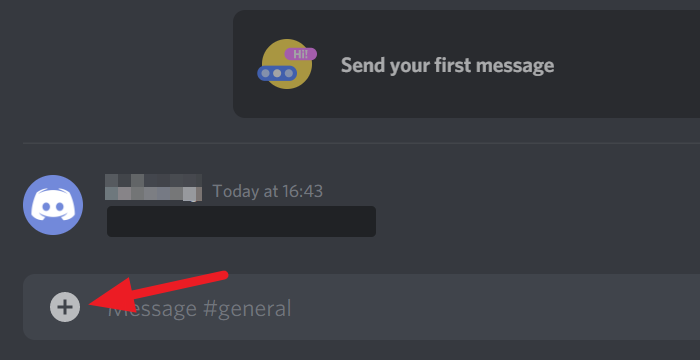
Blader door de afbeelding in het verkennervenster dat wordt geopend. Selecteer het en klik op Openen(Open) in het verkennervenster.
Het toont u de opties om het te uploaden of te annuleren in een dialoogvenster. Vink het vakje naast Markeer als spoiler(Mark as spoiler) aan om een spoilertag aan de afbeelding toe te voegen en klik op de knop Uploaden(Upload) .
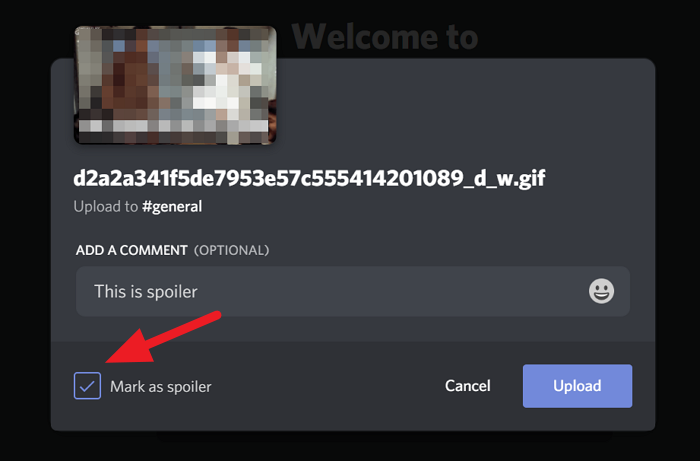
De afbeelding die je hebt verzonden, wordt vervaagd met SPOILER erop. Degenen die erop klikken, kunnen het zien.
We denken dat dit artikel je kan helpen spannende momenten te bewaren door spoilertags toe te voegen. Laat het ons weten als je vragen of suggesties hebt in de reacties hieronder.
Gerelateerd(Related) : Discord-streaming werkt niet in de browser.(Discord streaming not working in the browser.)
Related posts
Discord-spoilertags gebruiken
Fix Discord-afbeeldingen laden niet op pc
Discord is een gratis app voor spraak- en tekstchat voor pc-gamers
Een uitgebreide gids voor het opmaken van tekst op discord
Tekst opmaken in Discord: Lettertype, Vet, Cursief, Doorhalen en Meer
Schaduw toevoegen aan tekst of afbeelding in GIMP
Fix Discord Voice Connection-fouten op Windows 11/10
Beste Discord-servers voor programmeurs om mee te doen
Hoe Discord Invite Ongeldige fout op te lossen
Een chatserver maken op Discord en vrienden uitnodigen
Hoe BOTS toe te voegen aan Discord-server op mobiel of pc
Hoe tekst en afbeeldingen in Photoshop te roteren
Hoe u uw Discord-account kunt uitschakelen, verwijderen of herstellen
Hoe Neon Glow-effecttekst toe te voegen in GIMP
Discord Screen Share Audio werkt niet op Windows 11/10
Fix Kan uw Spotify-account niet verbinden met Discord
Hoe de Discord Streamer-modus in te stellen
Fix Discord Camera werkt niet op Windows-pc
Gratis online OCR-sites en -services om tekst uit afbeelding te extraheren
Fix Discord-meldingen werken niet op Windows 11/10
